「操作」メニューから設定する場合は、差出人を受信許可したいメールを選択し、[操作]をクリックします。
メール受信許可/拒否設定
ここでは、メール受信許可/拒否設定について説明します。
メール受信許可設定
「メール」タブの画面を開き、差出人を受信許可したいメールを右クリックし、[差出人を「受信許可」する(アドレス全体)]または、[差出人を「受信許可」する(@以降)]をクリックします。
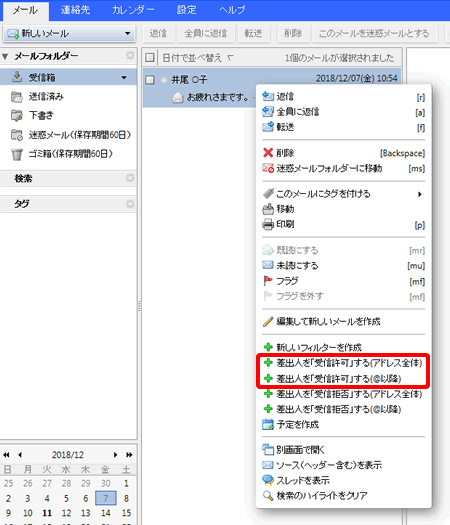
補足
[「受信許可」リストに登録]画面が表示されますので、各項目を選択し、画面右下の[設定]をクリックします。
※ ここでは「アドレス全体」をリストに登録する画面を例にしています。
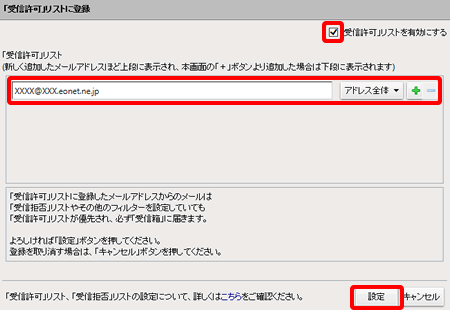
補足
すでにリストに登録されているメールアドレスがある場合は、一覧に表示されます。新しくリストに登録するメールアドレスはリストの一番上に追加されます。
メール受信許可の登録・削除などの詳細は「高度な使い方」をご覧ください。
メール受信許可/拒否設定| 「受信許可」リストを有効にする | チェックを入れると「受信許可」リストが有効になります。 ※ 初回新規登録時には表示されません。 |
|---|---|
| 「受信許可」リスト | 「受信許可」したいメールアドレス(差出人)を指定することができます。 指定方法は「アドレス全体」と「@以降」を選択することができます。 ※ 「受信許可」リストフィルターは、フィルターの中で最も高い優先度(フィルター一覧の一番上)に設定されます。 |
メール受信拒否設定
「メール」タブの画面を開き、差出人を受信拒否したいメールを右クリックし、[差出人を「受信拒否」する(アドレス全体)]または、[差出人を「受信拒否」する(@以降)]をクリックします。
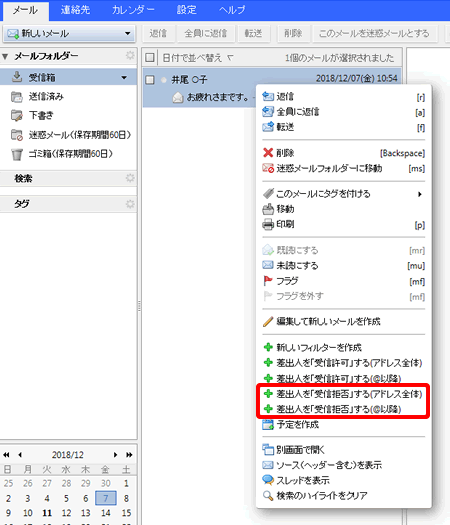
補足
「操作」メニューから設定する場合は、差出人を受信拒否したいメールを選択し、[操作]をクリックします。
[「受信拒否」リストに登録]画面が表示されますので、各項目を選択し、画面右下の[設定]をクリックします。
※ ここでは「アドレス全体」をリストに登録する画面を例にしています。
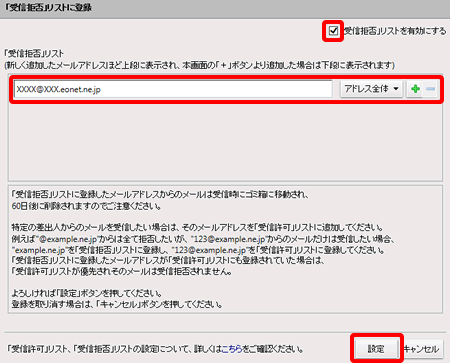
補足
すでにリストに登録されているメールアドレスがある場合は、一覧に表示されます。新しくリストに登録するメールアドレスはリストの一番上に追加されます。
メール受信拒否の登録・削除などの詳細は「高度な使い方」をご覧ください。
メール受信許可/拒否設定| 「受信拒否」リストを有効にする | チェックを入れると「受信拒否」リストが有効になります。 ※ 初回新規登録時には表示されません。 |
|---|---|
| 「受信拒否」リスト | 「受信拒否」したいメールアドレス(差出人)を指定することができます。 指定方法は「アドレス全体」と「@以降」を選択することができます。 ※ 「受信拒否」リストフィルターは、フィルターの中で2番目の優先度(「受信許可」リストフィルターの次)に設定されます。 |